Procedură fără efort pentru eliminarea filigranelor din videoclipurile MP4
Întâmpinați probleme ca să nu aveți idee cum să eliminați filigranele din videoclipurile dvs. MP4 folosind dispozitive precum Mac și Windows? Atunci, acest articol are cea mai bună soluție pentru tine. Dacă aparțineți acelor oameni cărora le place să vizioneze filme, clipuri și multe altele, atunci poate că vă puteți raporta și la cât de deranjant și iritant este să vizionați videoclipurile preferate cu filigrane sau orice obiecte inutile pe care le puteți vedea pe videoclipurile dvs. MP4. De asemenea, nici măcar nu puteți vedea întreaga parte a ecranului, deoarece aceste filigrane îl acoperă. Iar partea cea mai frustrantă este că unele dintre videoclipuri au filigrane foarte mari pe ele și nici măcar nu vă puteți bucura să vizionați videoclipurile preferate.
Din fericire, există deja o aplicație software extraordinară și remarcabilă cu un dispozitiv de îndepărtare a filigranului video pe care îl puteți folosi pentru a elimina acele obiecte inutile din videoclipurile dvs., cum ar fi filigrane, logo-uri, texte, imagini și multe altele. Puteți șterge sau elimina rapid aceste obiecte și vă puteți bucura de vizionarea sau redarea videoclipurilor dvs. cu aceste aplicații. Cu aceste aplicații, nu veți mai fi niciodată frustrat sau iritat. Apoi, dacă ești captivat de acest subiect, trebuie să citești acest articol pentru a-ți oferi suficiente informații, mai ales pentru a elimina cu ușurință filigranele de pe videoclipurile tale MP4.

Partea 1: Cel mai bun mod de a elimina filigranul din videoclipul MP4
Să presupunem că căutați cea mai remarcabilă și uimitoare aplicație pentru eliminarea filigranelor din videoclipurile MP4; Video Converter Ultimate este cel mai bun instrument. Această aplicație este capabilă să elimine obiectele deranjante din videoclipurile dvs., cum ar fi filigrane, logo-uri, texte sau imagini. De asemenea, nu trebuie să așteptați mai mult în timpul procesului de salvare, deoarece puteți salva videoclipurile rapid după eliminarea filigranelor.
Mai mult, Video Converter Ultimate are o mulțime de instrumente de editare pe care le puteți utiliza, cum ar fi un amplificator video, eliminarea filigranelor, adăugarea de filigrane, un controler de viteză video, generator de GIF, generator de colaje, înregistrare video și audio, compresor video/audio, conversie diferite fișiere formate, cum ar fi MP4, FLV, MOV, TRP, MTS, M2TS, MKV, AAC, MP3 și multe altele. În plus, cea mai bună parte este că nu mai trebuie să cumpărați sau să cumpărați această aplicație. Puteți opera acest lucru gratuit. De asemenea, această aplicație este foarte simplă și ușor de utilizat. Dacă doriți să eliminați filigranele de pe videoclipurile dvs. MP4, Video Converter Ultimate vă poate oferi două moduri. Citiți continuu pentru a afla aceste două moduri de a șterge filigranele de pe videoclipurile dvs.
1. Folosind Video Watermark Remover
Pasul 1: Vizitați site-ul web al Video Converter Ultimate. Descărcați aplicația gratuit. Apoi, treceți la procesul de instalare.
Descărcare gratuităPentru Windows 7 sau o versiune ulterioarăDescărcare sigură
Descărcare gratuităPentru MacOS 10.7 sau o versiune ulterioarăDescărcare sigură
Pasul 2: Lansați aplicația. Selectează Toolbox > Video Watermark Remover.
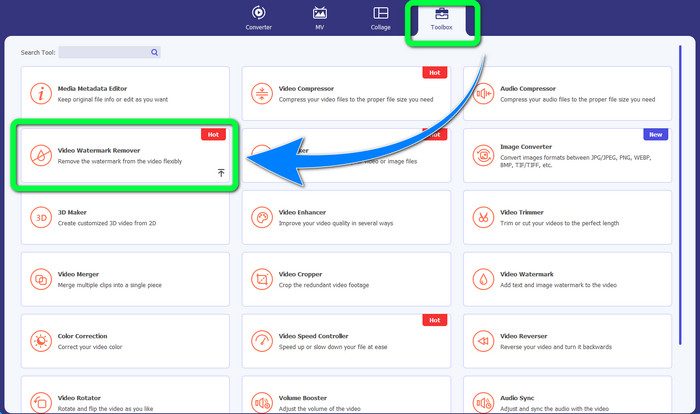
Pasul 3: O altă interfață va apărea. Selectează La care se adauga butonul de semnare și adăugați videoclipul dvs. MP4 cu un filigran.
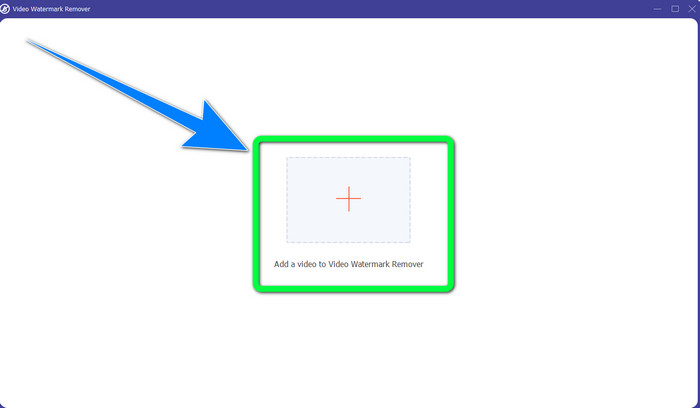
Pasul 4: Apasă pe Adăugați o zonă de eliminare a filigranului buton. Apoi, o casetă mică va apărea pe videoclipul dvs., trageți această casetă și utilizați-o pentru a acoperi filigranele de pe videoclip.
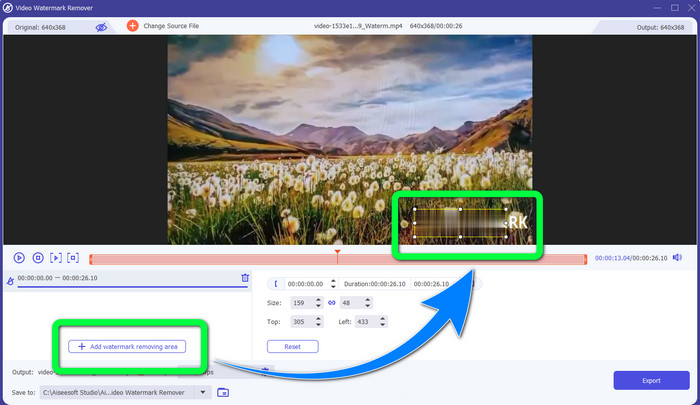
Pasul 5: Când ați terminat de îndepărtat filigranul, faceți clic pe Export butonul pentru a salva videoclipurile. Acum, puteți prețui momentul urmărind filmele preferate fără filigrane.

2. Folosind Video Cropper
Pasul 1: Lansați Video Converter Ultimate. Apoi, faceți clic pe Caseta de instrumente > Decupaj video.
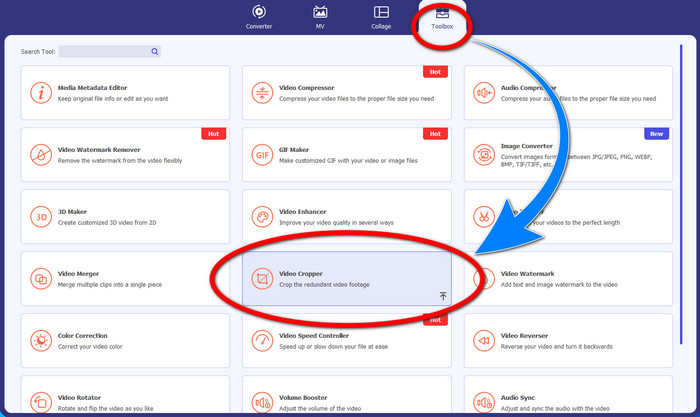
Pasul 2: O altă interfață va apărea după ce faceți clic pe Video Cropper. Apasă pe La care se adauga simbol pentru a adăuga videoclipul MP4 cu un filigran.
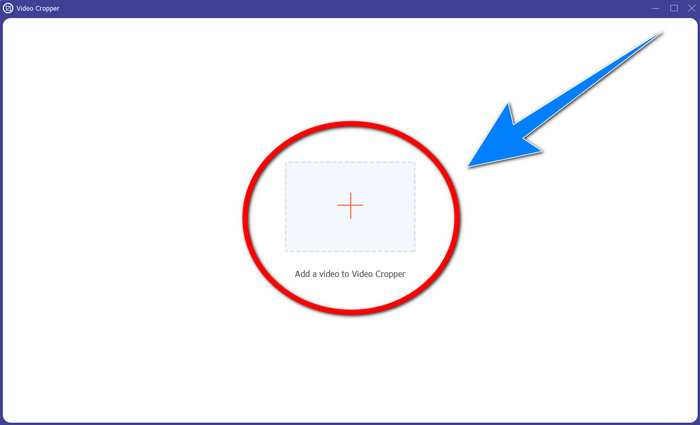
Pasul 3: Când ați atașat deja videoclipul, puteți decupați videoclipul MP4 și eliminați filigranul.
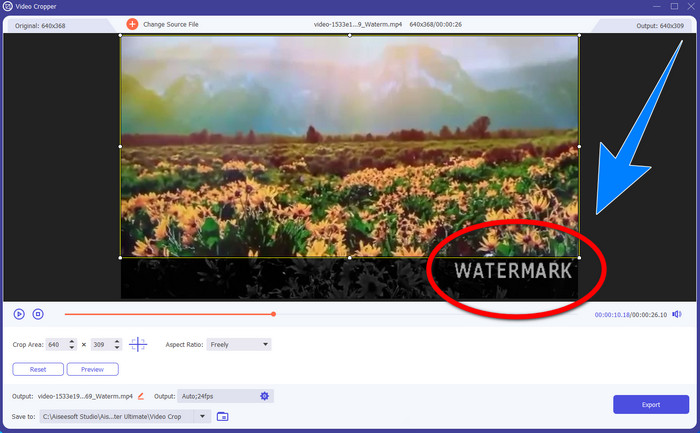
Pasul 4: Dacă ați terminat de decupat videoclipul pentru a elimina filigranul, apoi faceți clic pe Export butonul pentru a salva videoclipul. În acest fel, puteți viziona videoclipul fără filigran.
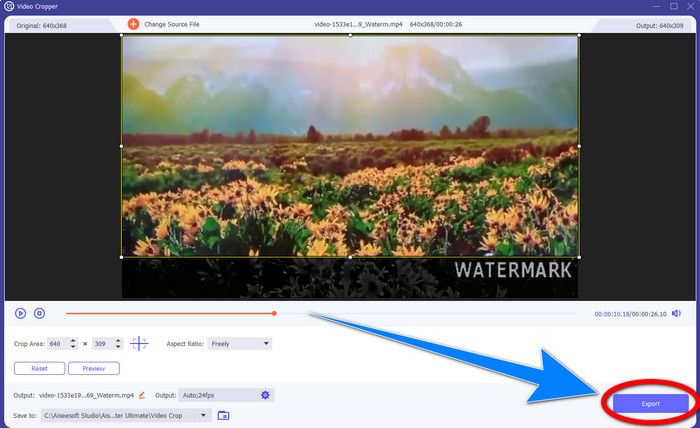
Partea 2: Eliminați filigranul din videoclipul MP4 online
Ești în căutarea unei aplicații remarcabile pe care să o poți folosi eliminați filigranele din videoclipul tău MP4 online gratuit? Apoi, HitPaw Online Watermark Remover este aplicația pe care te poți baza. Mai mult, puteți utiliza această aplicație fără a cumpăra nimic, deoarece este 100% gratuit. În plus, puteți elimina filigranele, siglele și semnăturile fără nicio limită și nu are reclame. De asemenea, este ușor de utilizat și simplu. Puteți elimina filigranele de pe videoclipuri în doar trei pași, ceea ce este perfect pentru începători.
HitPaw Online Watermark Remover este accesibil oricărui dispozitiv, cum ar fi Windows, Mac, iPhone și Android. Această aplicație este, de asemenea, sigură și vă asigură că sunteți singurul care vă poate vizualiza și edita videoclipurile. Cu toate acestea, dacă eliminați filigranele de pe videoclipuri, zona va deveni neclară și deranjantă uneori. De asemenea, procesul de salvare este lent. Dacă doriți să eliminați filigranele de pe videoclipurile dvs. MP4 online, urmați pașii simpli de mai jos.
Pasul 1: Du-te la HitPaw Online Watermark Remover site-ul web. Clic Eliminați filigranul acum, apoi selectați Alege fișierul pentru a adăuga videoclipul MP4 cu filigrane.
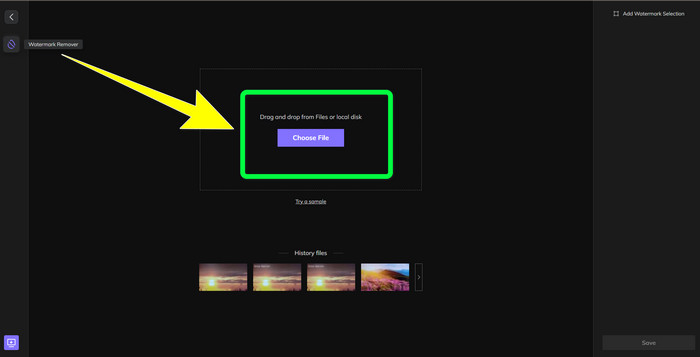
Pasul 2: După ce adăugați videoclipul dvs., videoclipurile dvs. vor avea o formă dreptunghiulară. Trageți aceasta pentru a acoperi și elimina filigranele.
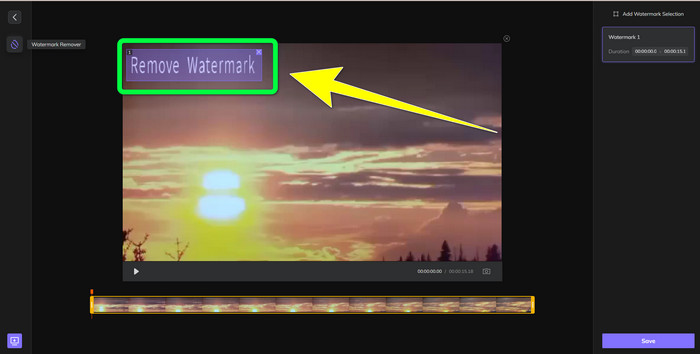
Pasul 3: După ce eliminați filigranele de pe videoclip, faceți clic Salvați Buton. Vă rugăm să așteptați procesul de salvare, apoi faceți clic pe Descarca butonul pentru a-l păstra pe dispozitiv.
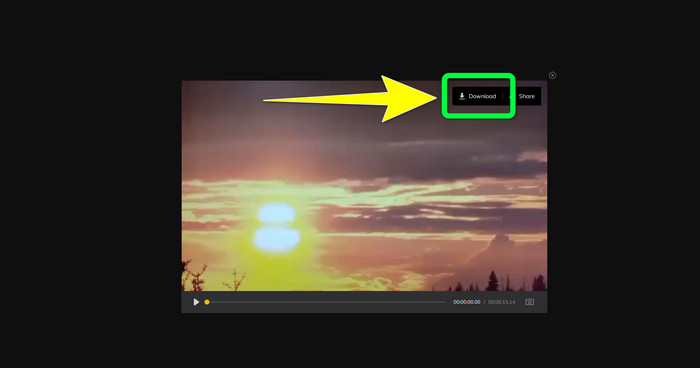
Partea 3: Întrebări frecvente despre eliminarea filigranului din MP4
Este posibil să elimin semnăturile de pe videoclipurile mele?
Da, este posibil. Video Converter Ultimate este, de asemenea, capabil să elimine semnăturile de pe videoclipurile dvs. Orice obiecte inutile care deranjează videoclipurile dvs. pot fi îndepărtate cu ușurință folosind această aplicație.
Este nevoie de timp pentru a elimina filigranele din videoclipurile MP4?
Depinde de aplicațiile pe care le utilizați. Dacă doriți să eliminați filigranele de pe videoclipurile dvs. MP4, utilizați Video Converter Ultimate. Poate elimina instantaneu filigranele.
Care este cel mai bun dispozitiv de îndepărtare a filigranelor video pe care îl pot folosi?
Dacă sunteți în căutarea unei aplicații de încredere care să poată elimina filigranele de pe videoclipul dvs., Video Converter Ultimate este un software excelent pe care îl puteți utiliza. Puteți elimina filigranele și puteți salva videoclipurile fără a le pierde calitatea.
Pot folosi instrumentul de decupare de pe HitPaw Online Watermark Remover pentru a elimina filigranele?
Cu siguranță, da! De asemenea, puteți utiliza instrumentul de decupare al acestei aplicații dacă doriți să eliminați filigranele de pe videoclipurile dvs., mai ales dacă filigranele erau pe colțul sau marginea videoclipurilor dvs.
Pe lângă eliminarea filigranelor, este posibil să adăugați filigrane folosind Video Converter Ultimate pe videoclipurile mele?
Categoric da! Video Converter Ultimate nu se limitează doar la eliminarea filigranelor de pe videoclipurile dvs. Această aplicație poate adăuga și filigrane videoclipurilor tale, mai ales dacă vrei să pui ceva text, logo-uri, semnături etc.
Concluzie
După cum a fost scris mai sus, puteți cu ușurință eliminați filigranele din videoclipurile dvs. MP4 folosind Video Converter Ultimate. În plus, acest articol vă arată câteva programe pe care le puteți utiliza pentru a elimina obiectele inutile din videoclipurile MP4 online.



 Video Converter Ultimate
Video Converter Ultimate Screen Recorder
Screen Recorder



